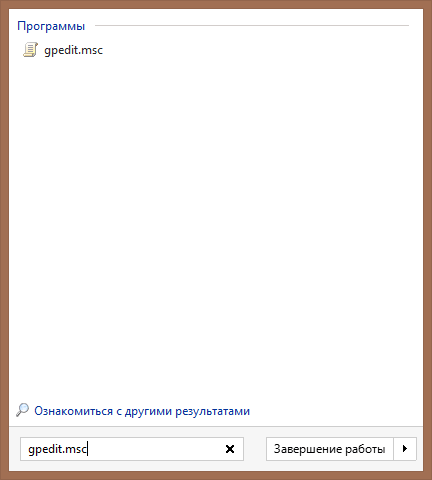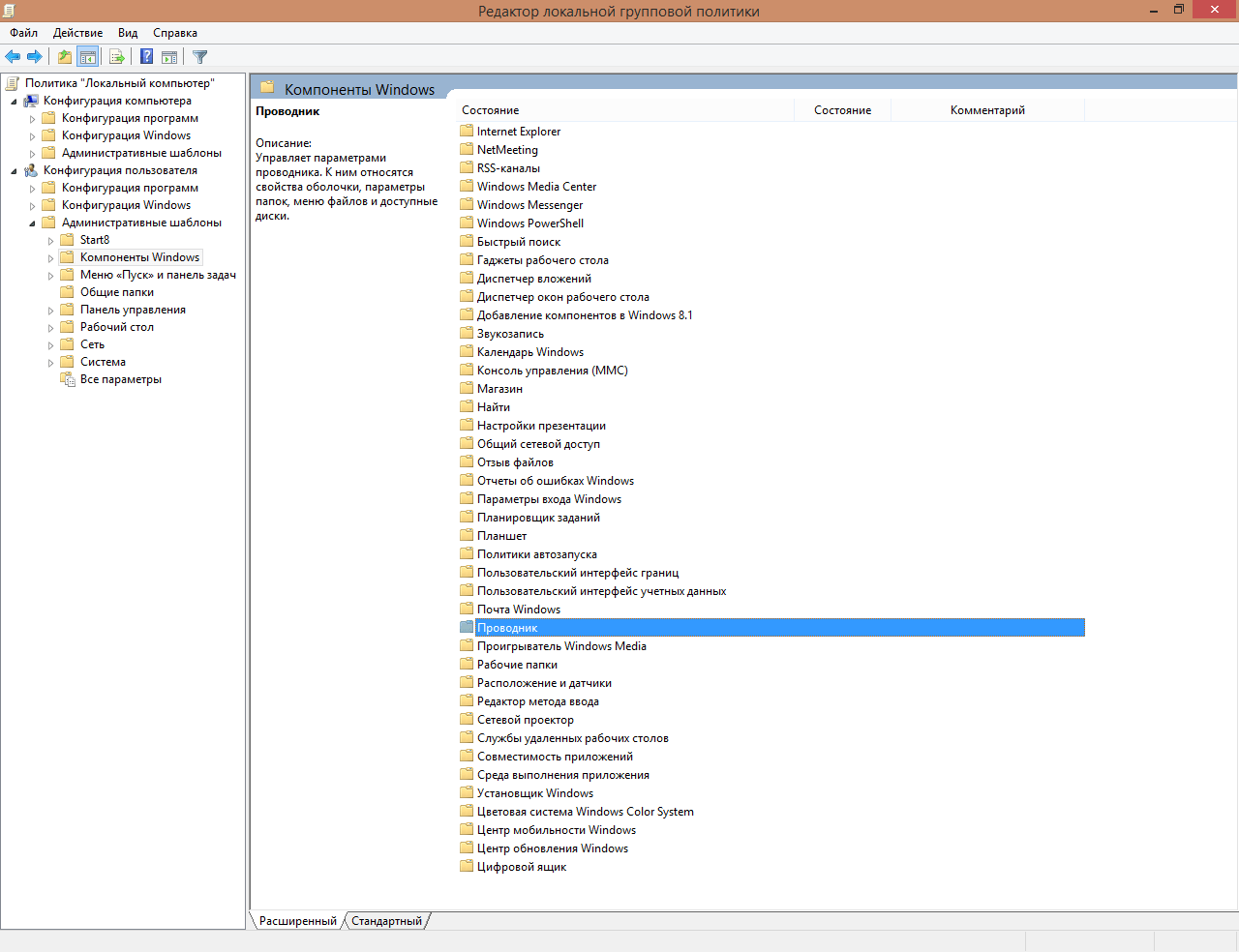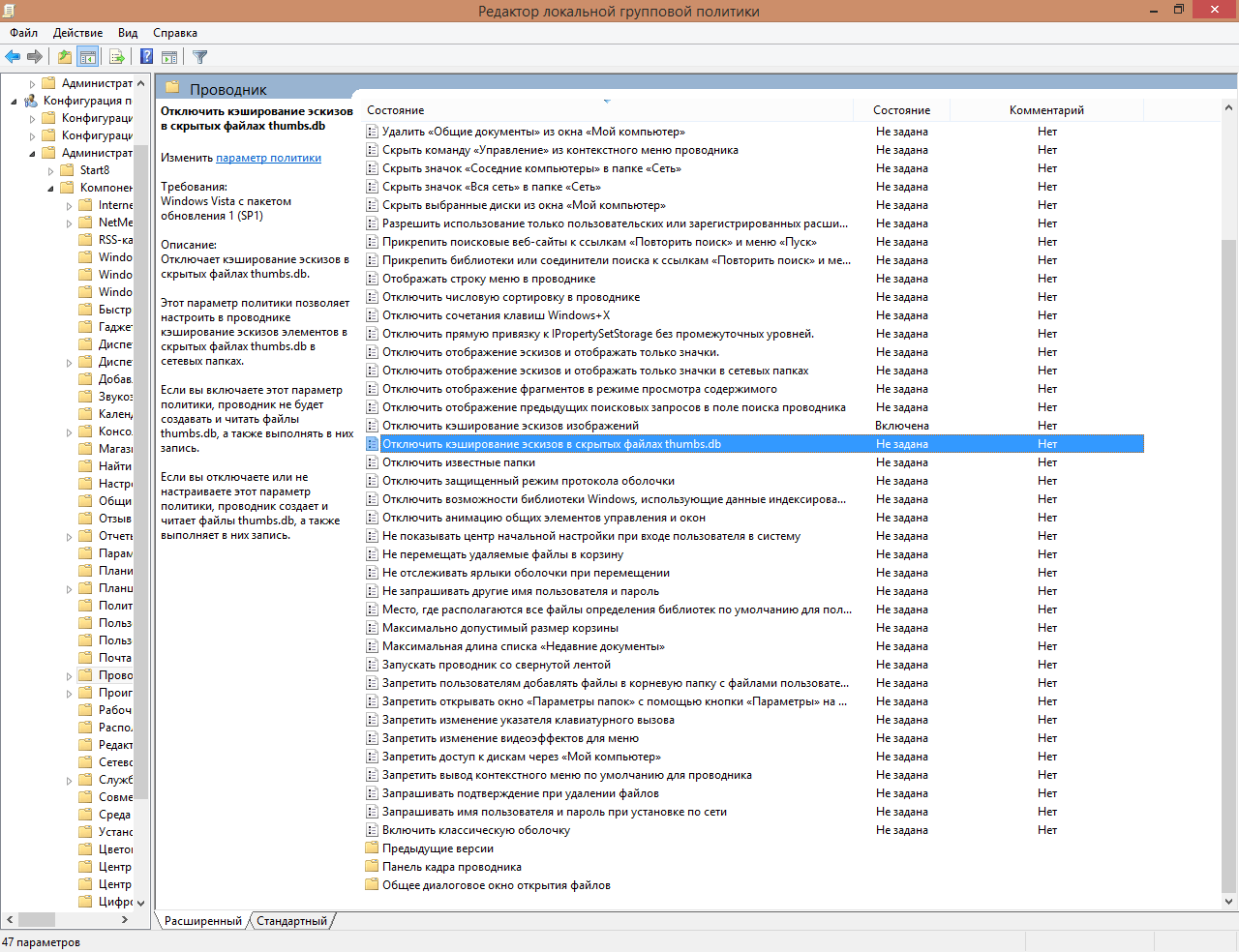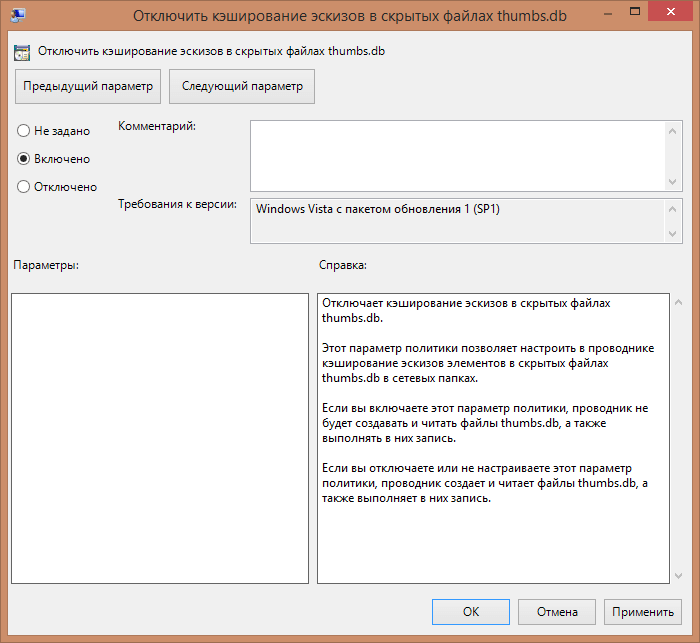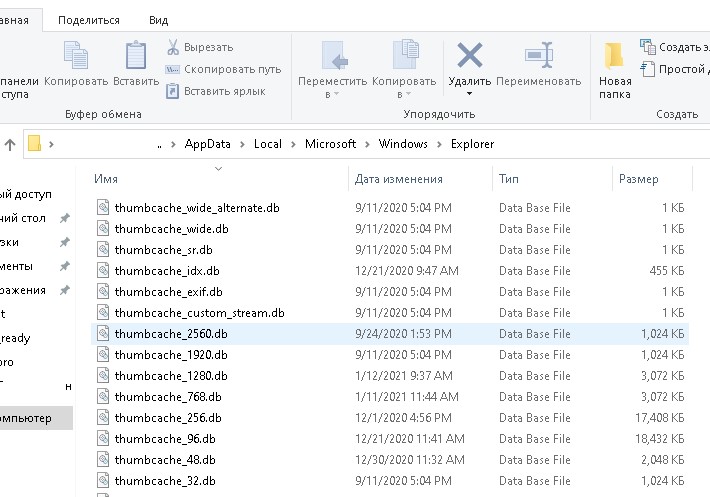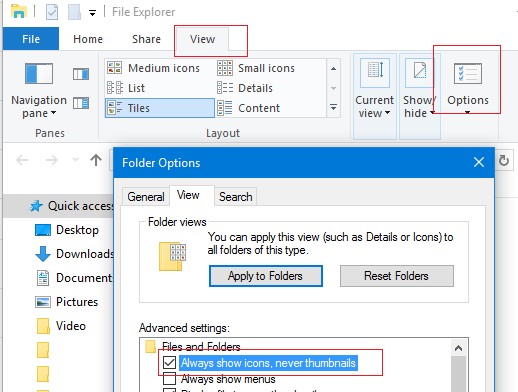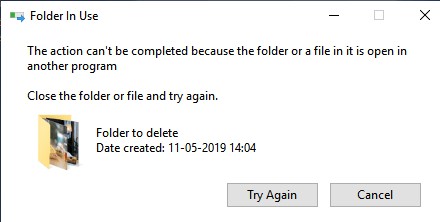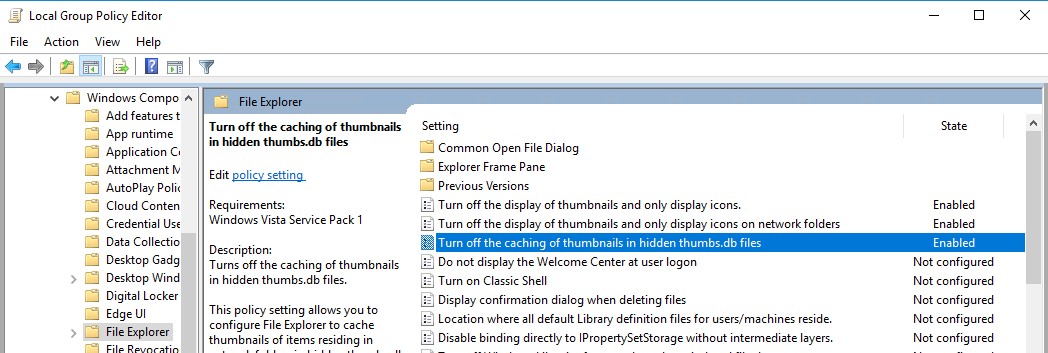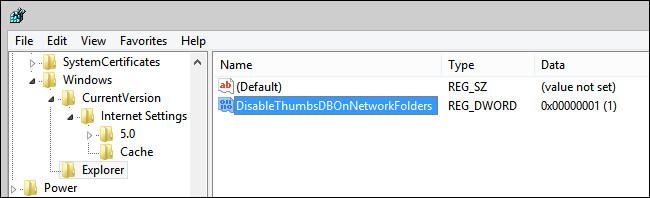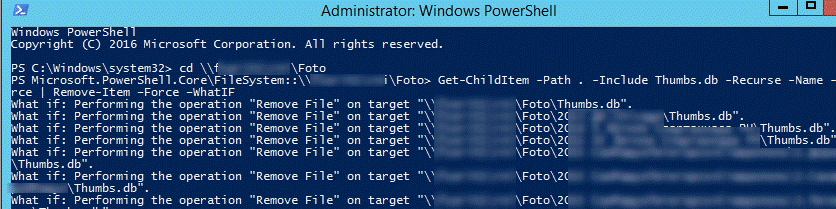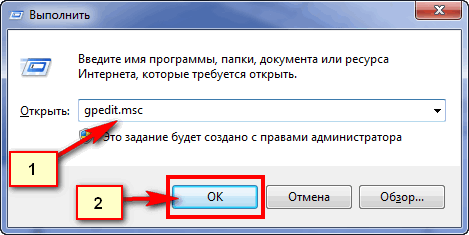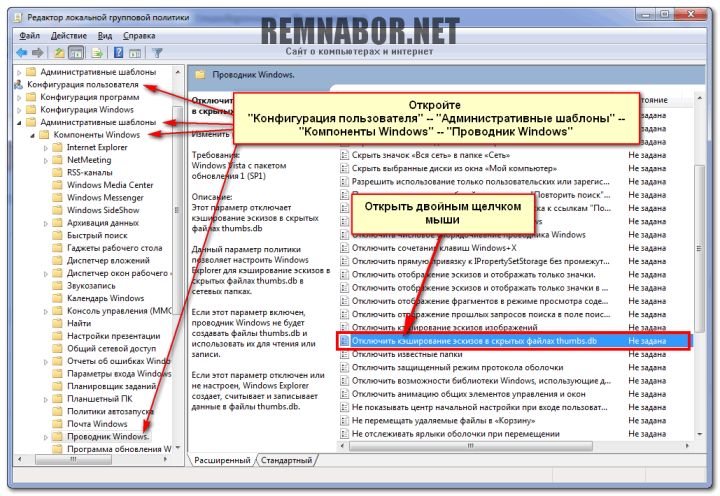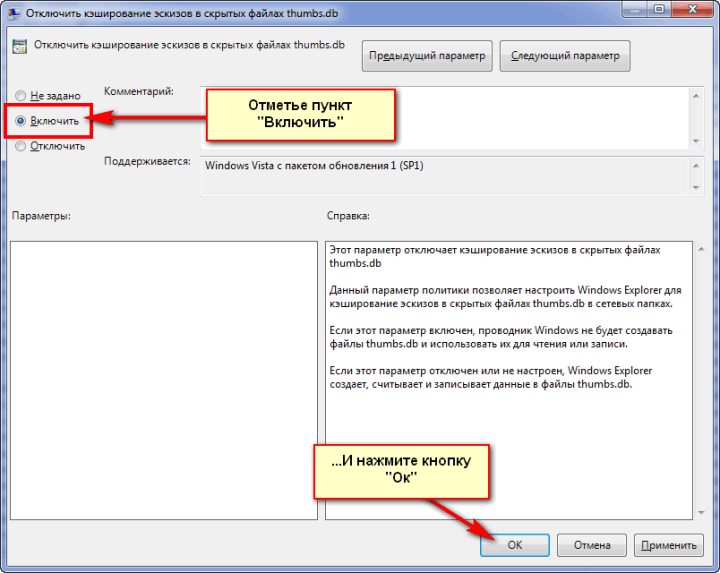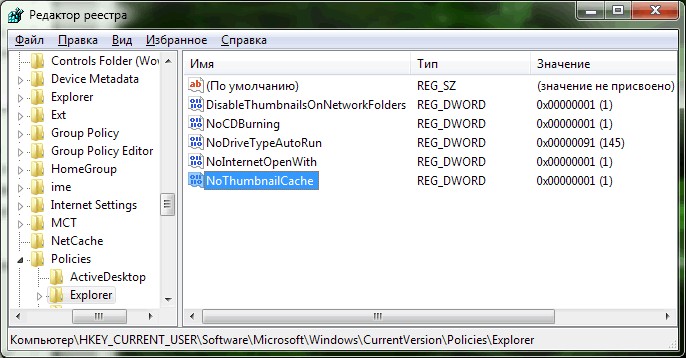Обновлено 10.03.2015
Что за файл Thumbs.db-01
Всем привет сегодня хочу рассказать что за файлы Thumbs.db, как отключить их создание и как их удалить.
Файл Thumbs.db – системный, находится во всех папках Windows (любая версия ОС), где расположены картинки. Он создается автоматически, когда пользователь впервые заходит в папку с графическими данными. В нем находится кэш эскизов изображений, это сделано для ускорения производительности системы. Впрочем, зачастую функция, наоборот, мешает пользователю, при удалении самого изображения, его эскиз все равно остается в этом файле. Также нередко случается и другая проблема, при записи картинок на флешку с определенной папки этот файл также будет скопирован и пользователи других ПК получат его к себе.
Давайте рассмотрим как отключить создание Thumbs.db в Windows 7, Windows 8.1, Windows 10.
Открываем пуск и в строке поиска пишем gpedit.msc и нажимаем Enter.
Что за файл Thumbs.db и как их запретить-01
У вас откроется редактор локальной групповой политики. Вы можете заметить две области Конфигурация компьютера и конфигурация пользователя, нам нужна как раз вторая.
Что за файл Thumbs.db и как их запретить-02
Идем в Конфигурация пользователя-Административные шаблоны-компоненты Windows-Проводник
Что за файл Thumbs.db и как их запретить-03
выбираем отключить кэширование эскизов в скрытых файлах thumbs.db
Что за файл Thumbs.db и как их запретить-04
Щелкаем по нему два раза левым кликом мышки и попадаем в свойства и выбираем Включить.
Что за файл Thumbs.db и как их запретить-05
Теперь файл thumbs.db не будет назойливо надоедать, а также занимать лишнее место. Самое главное не забудьте удалить старые эскизы с помощью ccleaner.
Материал сайта Pyatilistnik.org
Мар 10, 2015 23:52
Thumbs.db – это скрытый системный файл, которые автоматически создается проводником Windows (File Explorer) во всех каталогах, содержащих файлы изображений и видео. Проводник генерирует эскизы (миниатюры) изображений в каталоге и сохраняет их в файле thumbs.db, представляющий собой структурированное COM хранилище. Благодаря файлу thumbs.db проводнику Windows не нужно каждый раз генерировать и пересчитывать миниатюры изображений при просмотре пользователем содержимого каталога. За счет использования кэша достигается сокращение времени на загрузку и отображение файлов эскизов изображений в Проводнике.
Однако файл thumbs.db может создавать некоторые проблемы для системных администраторов, особенно при использовании его в сетевых папках. В этой статье мы рассмотрим, можно ли удалить (отключить) файл thumbs.db в Windows.
Содержание:
- Для чего нужен файл Thumbs.db?
- Проблема удаления сетевых папок при наличии файла Thumbs.db
- Отключаем создание файла Thumbs.db в сетевых папках с помощью GPO
- Отключение создания Thumbs.db в сетевых папках через реестр
- Как удалить файлы Thumbs.db во всех каталогах?
Для чего нужен файл Thumbs.db?
Проводник Windows сохраняет в файл thumbs.db данные об эскизах (уменьшенных копиях изображений) файлов формата jpeg, bmp, gif, tif, pdf, html и некоторых видео-файлов. По-умолчанию файл thumbs.db является скрытым и не отображается в проводнике. Размер файла thumbs.db зависит от количества файлов изображений в каталоге, для каждого их которых создается собственная миниатюра.
Обратите внимание, что даже если вы удалили файл изображения из каталога, его эскиз продолжает хранится в файле thumbs.db.
В современных версиях Windows 10 файл thumbs.db генерируется только для сетевых папок. Файл thumbs.db не создается для локальных каталогов с изображениями, а кэш эскизов для проводника хранится в профиле пользователя в папке
%LOCALAPPDATA%MicrosoftWindowsExplorer
в виде файлов формата
thumbcache_xxxx.db
.
Если в Windows 10 некорректно отображаются иконки или эскизы изображений, этот кэш можно сбросить.
Файл thumbs.db можно без какого-либо вреда удалить вручную. Он автоматически пересоздастся при следующем просмотре эскиза папки. Однако вы можете запретить проводнику Windows 10создавать файл миниатюр thumbs.db.
Проще всего это сделать из меню настроек File Explorer:
- Выполните команду
Win+E
; - Перейдите на вкладку View и выберите Options;
- На вкладке View в разделе Advanced Settings включите опцию “Always show icons, never thumbnails”.
Если вам нужно отключить создание миниатюр на всех компьютерах в домене, воспользуйтесь групповыми политиками. Об этом ниже.
Проблема удаления сетевых папок при наличии файла Thumbs.db
Есть одна частая проблема в сетевых папках, связанная с использованием проводником Windows Explorer механизма кэширования эскизов изображений. Вы можете заметить, что сразу после копирования/перемещения каталога изображений в сетевой папке на файловом сервере, Windows не разрешает удалить или переименовывать каталог. Обычно вы сможете переименовать/удалить такой каталог только через некоторое время (1-5 минут).
При попытке удалить такой сетевой каталог появляется ошибка:
Folder in use. The action can’t be completed because the folder or a file in it is open in another program. Close the file or folder and try again.
Папка уже используется. Операция не может быть завершена, поскольку эти папка или файл открыты в другой программе. Закройте папку или файл и повторите попытку.
Проблема связана с известной проблемой, описанной Microsoft в KB2025703 (
Renaming a network folder in Windows Explorer fails with «the action can’t be completed
). В статье указано, что иногда наличие файла thumbs.db с кэшем миниатюр может мешать удалению или переименования сетевых папок в проводнике Windows.
Судя по всему, Windows требуется некоторое время на генерацию файла с кэшем миниатюр. Пока этот файл генерируется или обновляется, вы не можете сделать что-то с его родительским каталогом до тех пор, пока библиотека thumbcache.dll не снимет блокировку с файла thumbs.db.
В этом случае можно отключить автоматическую генерацию файла thumbs.db для сетевых папок и дисков.
Отключаем создание файла Thumbs.db в сетевых папках с помощью GPO
Чтобы File Explorer в Windows 10 при просмотре сетевых каталогов не создавал скрытый файл с кэшем эскизов изображений Thumbs.db, можно воспользоваться параметрами групповой политики.
- Запустите редактор локальной GPO (
gpedit.msc
) или создайте доменную GPO с помощью консоли
gpmc.msc
; - ПерейдитевразделполитикUser Configuration -> Administrative Templates -> Windows Components -> File Explorer;
- В данном разделе есть три параметра, которые позволяют управлять созданием файла thumbs.db:
- Turn off the display of thumbnails and only display icons on network folders (запрещает создавать файл db в сетевых папках)
- Turn off caching of thumbnails in hidden thumbs.db files
- Turn off the display of thumbnails and only display icons
- Включите все три политики, изменив их значения на Enabled;
- Осталось назначить политику на пользователей (если вы используете доменные GPO) и обновить ее на компьютерах. Для немедленного применения выполните команду:
gpupdate /force
Если вы запретили Windows создавать файл кэша изображений в папках, ОС придется каждый раз загружать файлы изображений из каталога и генерировать для них миниатюры. В результате эскизы изоражений будут создаваться заметно дольше (особенно заметно для папок с большим количеством графических файлов).
Отключение создания Thumbs.db в сетевых папках через реестр
В домашних редакциях Windows, в которых отсутствует редактор групповой политики gpedit.msc, вы отключить создание скрытых файлов thumbs.db можно через редактор реестра (
regedit.exe
).
Для этого в разделе HKEY_CURRENT_USERSoftwarePoliciesMicrosoftWindows создать подраздел Explorer, в котором создать параметр типа REG_DWORD с именем DisableThumbsDBOnNetworkFolders и значением 1
Эту же операцию можно выполнить одной командой:
reg add "HKCUSOFTWAREPoliciesMicrosoftWindowsExplorer" /v DisableThumbsDBOnNetworkFolders /d 0x1 /t REG_DWORD /f
Как удалить файлы Thumbs.db во всех каталогах?
Существующие файлы Thumbs.db в сетевых каталогах не удаляются автоматически после включения политики. Вы можете рекурсивно удалить все файлы Thumbs.db на определенном диске или в каталоге сервера с помощью PowerShell.
Перейдите в нужный каталог (поддерживаются UNC пути):
cd \msk-fs01Foto
Чтобы вывести все файлы Thumbs.db во вложенных каталогах, выполните:
Get-ChildItem -Path . -Include Thumbs.db -Recurse -Name -Force | Remove-Item –Force –WhatIF
Удалите найденные файлы с эскизами:
Get-ChildItem -Path . -Include Thumbs.db -Recurse -Name -Force | Remove-Item –Force
Файл Thumbs.db используется операционными системами Microsoft Windows XP, Microsoft Windows Vista и прочих ОС Microsoft. Файл создаётся при первом и последующим открытии папки с графическими изображениями. В нём хранятся эскизы изображений папки для режима «Эскизы страниц» Проводника. Необходимость запрещения создания файла Thumbs.db может возникнуть по разным причинам. Наличие такого файла в папке с раздачей через трекер, может привести к изменению хэша раздачи со всеми вытекающими последствиями. Если в папке хранится много графических изображений, то общий объём файлов миниатюр может быть весьма существенный, что тормозит открытие папки с изображениями.
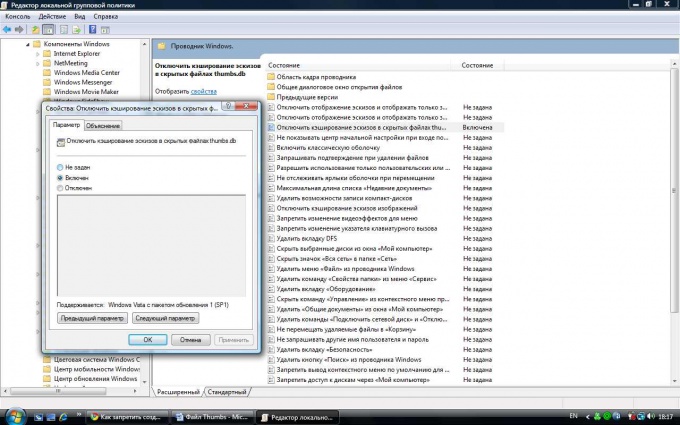
Вам понадобится
- Компьютер, операционная система Windows XP/Vista/7
Инструкция
Для Windows XP, чтобы отключить создание файла Thumbs.db нужно произвести следующие действия: Нажмите кнопку «Пуск» затем «Панель управления». Запустить «Свойства папки» и в появившемся окне переключится на вкладку «Вид». Найдите строку «Не кэшировать эскизы» и поставьте напротив неё галочку. Щёлкните внизу окна на кнопке «Применить» и закройте окно. Теперь файлы Thumbs.db создаваться не будут.
Для Windows Vista и Windows 7 нужно выполнить другие действия, так как в этих системах функция запрета создания файла Thumbs.db была убрана в другое место. Нажмите «Пуск» затем строку «Стандартные». Откроются ещё несколько строк. Выберете пункт «Выполнить». Окошко «Выполнить» можно вызвать, просто нажав клавиши «Win и r» (клавиша «Win» обозначена клетчатым флажком на клавиатуре). В появившемся окне введите «gpedit.msc», без кавычек. Появится новое окно, разделённое на две части по вертикали. В левой половине окна выберете ветвь «Конфигурация пользователя».
Затем «Административные шаблоны». В левой или в правой половинке окна выберете «Компоненты Windows» и далее «Проводник Windows». В правой половинке окна найдите пункт «Отключить кэширование эскизов в скрытых файлах Thumbs.db». Щёлкните на нём и в появившемся окне отметьте пункт «Включён». Нажмите «Ок» и закройте окно.
Полезный совет
Начиная с версий ОС Windows Vista и Windows 7 файл Thumbs.db создаётся только для сетевых дисков. Для простых дисков используется база данных, общая для всех папок.
Войти на сайт
или
Забыли пароль?
Еще не зарегистрированы?
This site is protected by reCAPTCHA and the Google Privacy Policy and Terms of Service apply.
На чтение 2 мин Просмотров 357 Опубликовано 8 декабря 2021 Обновлено 19 сентября 2022
Для отключения автоматического создания файлов миниатюр thumbs.db нужно выполнить одну из двух следующих инструкций.
Их две по причине различий комплектации версий Windows. Так, например, в Windows Home Premium не предусмотрен инструмент «Редактор локальной групповой политики», поэтому первым способом выполнить изменение настроек там не получится. 🙁
Способ первый:
Выполните команду gpedit.msc
Это можно сделать открыв меню «Выполнить» комбинацией клавиш Win+R (или открыв меню «Пуск» — «Все программы» — «Стандартные» — «Выполнить«):
Если после нажатия на «ОК» открылся «Редактор локальной групповой политики«, то всё замечательно — делаем дальше. Если нет — переходите ко второму способу.
В редакторе групповой политики откройте раздел «Конфигурация пользователя» — «Административные шаблоны» — «Компоненты Windows» — «Проводник Windows» и двойнім кликом откройте пункт «Отключить кэширование эскизов в скрытых файлах thumbs.db«:
После открытия пункта «Отключить кэширование эскизов в скрытых файлах thumbs.db» в новом окне с таким же заголовком устанавливаем значение «Включено«, отметив этот пункт как на скриншоте и нажав «Ok«:
Всё. Осталось перезагрузить компьютер и файлы thumbs.db создаваться больше не будут!
Способ второй:
Однако в некоторых комплектациях Windows такого инструмента как «Редактор локальной групповой политики» нет. Поэтому тут приходится вносить изменения прямо в реестр.
Для этого откройте редактор реестра, а в нем ветку
HKEY_CURRENT_USERSoftwareMicrosoftWindowsCurrentVersionPoliciesExplorer
Откройте меню «Правка» — «Создать» -> Параметр DWORD (32 бита).
Имя параметра должно быть NoThumbnailCache , и значение — 1 (его можно указать дважды щелкнув по нему мышкой).
Всё. После этого нужно также как и в первом варианте, закрыть редактор реестра и перезагрузить компьютер.
А Вы замечали, что в некоторых папках появляются странные файлы с именем thumbs.db? Нет, это совсем не вирусы и никакого вреда за собой они не несут. В таких файлах Ваша система хранит эскизы изображений, которые могут находиться в папке. Сам же файл спрятан и обычно не заметен для пользователя. Данный файл создается сразу после того, как открылась папка, в которой хранятся изображения. При желании, можно отключить этот вид кэширования. В этой статье будет показано как это осуществить в ОС Windows 8.1.
Как thumbs db отключить?
Для этого открываем окошко «Выполнить», сделать это можно при помощи одновременного нажатия двух клавиш Win+R. В самом окне нужно ввести: gpedit.msc. После этого нажмите на «Enter».
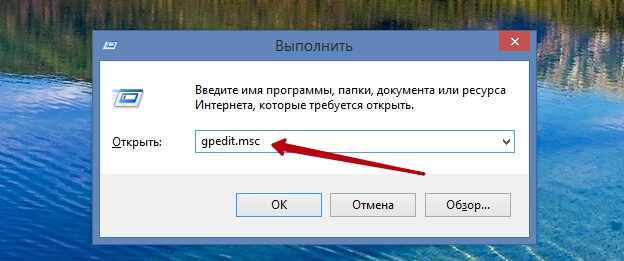
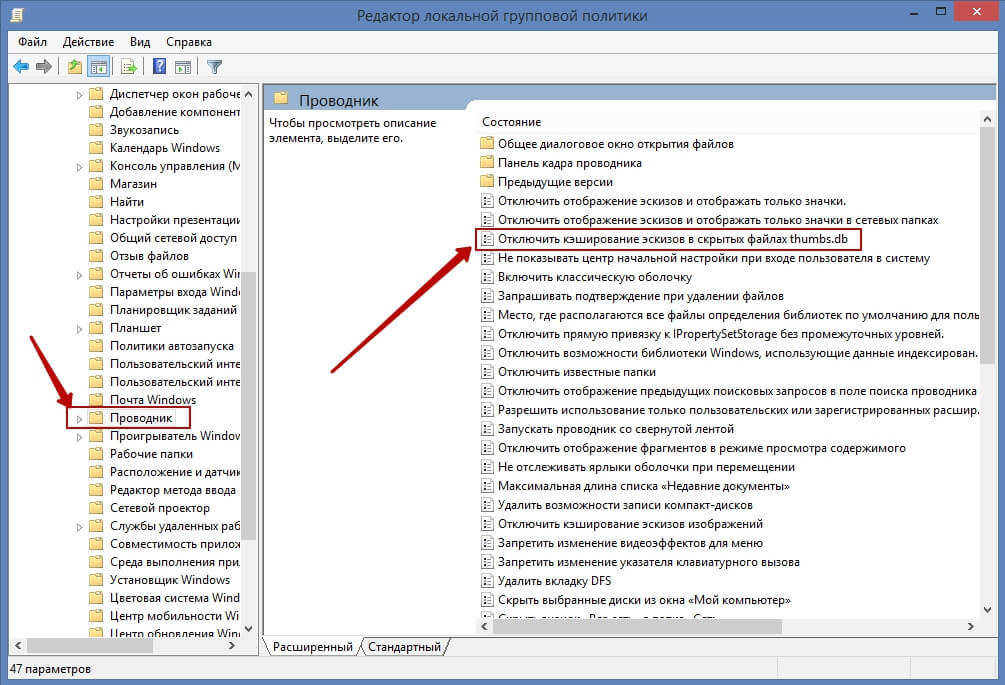
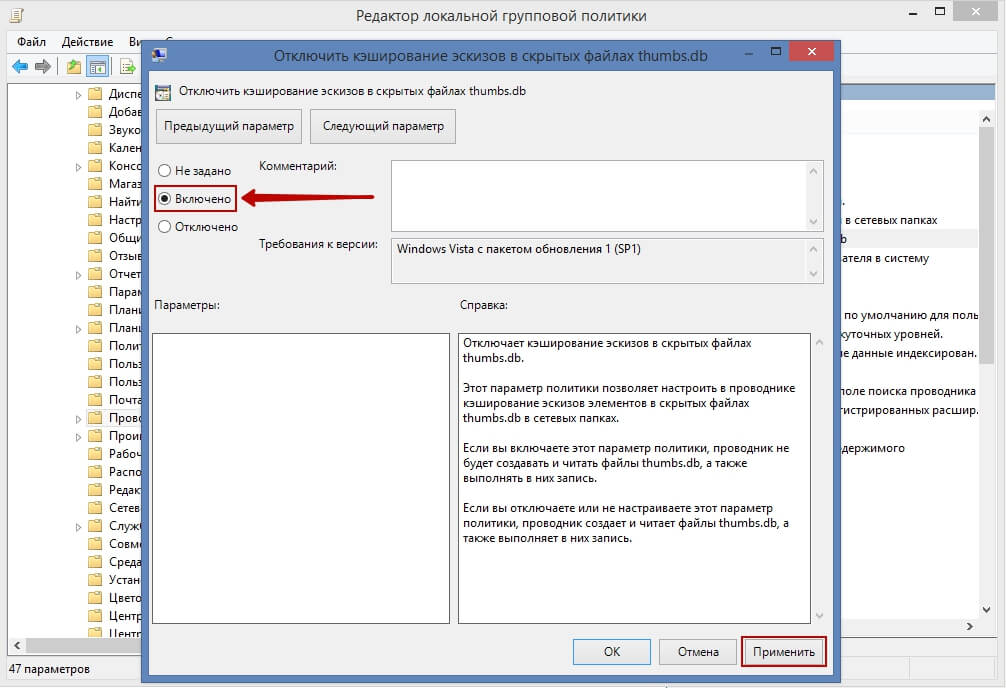
Но есть одна очень важная деталь. Если Вы являетесь пользователем ОС Windows 7 «Домашняя» или «Домашняя расширенная», то придется отключать кэширование несколько иным путем. Что бы это сделать, запускаем окно «Выполнить» (сочетание клавиш Win+R) и открываем окно редактора реестра, при помощи команды: regedit. В самом редакторе, переходим по в нужный каталог по вот такому пути: HKEY_CURRENT_USERSoftwareMicrosoftWindowsCurrentVersionPoliciesExplorer
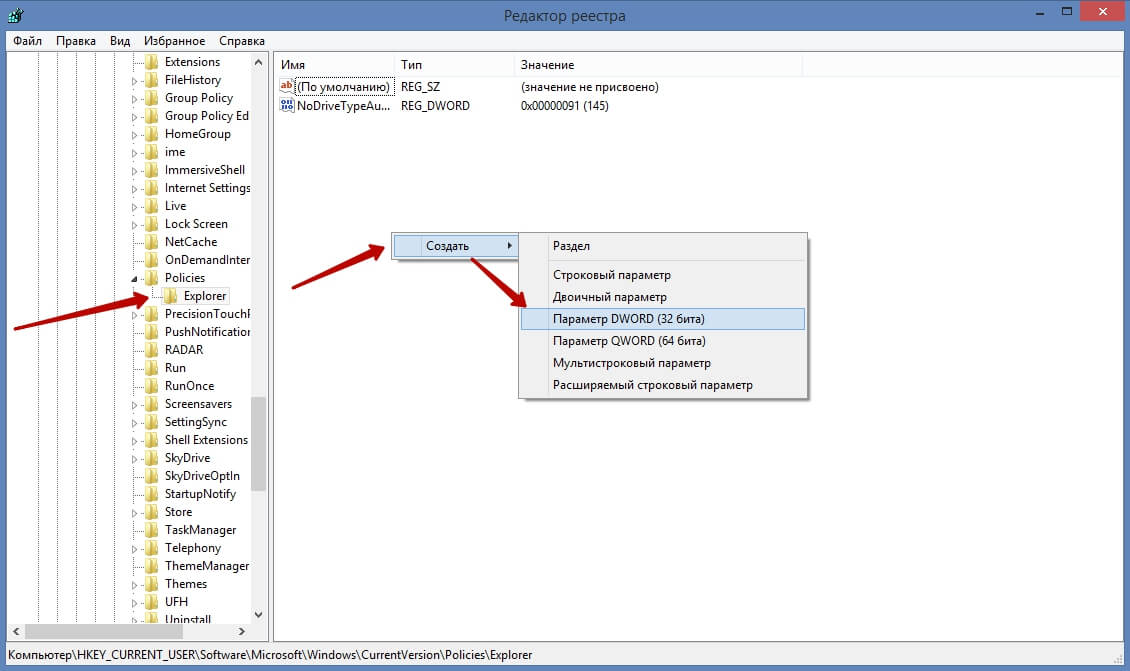
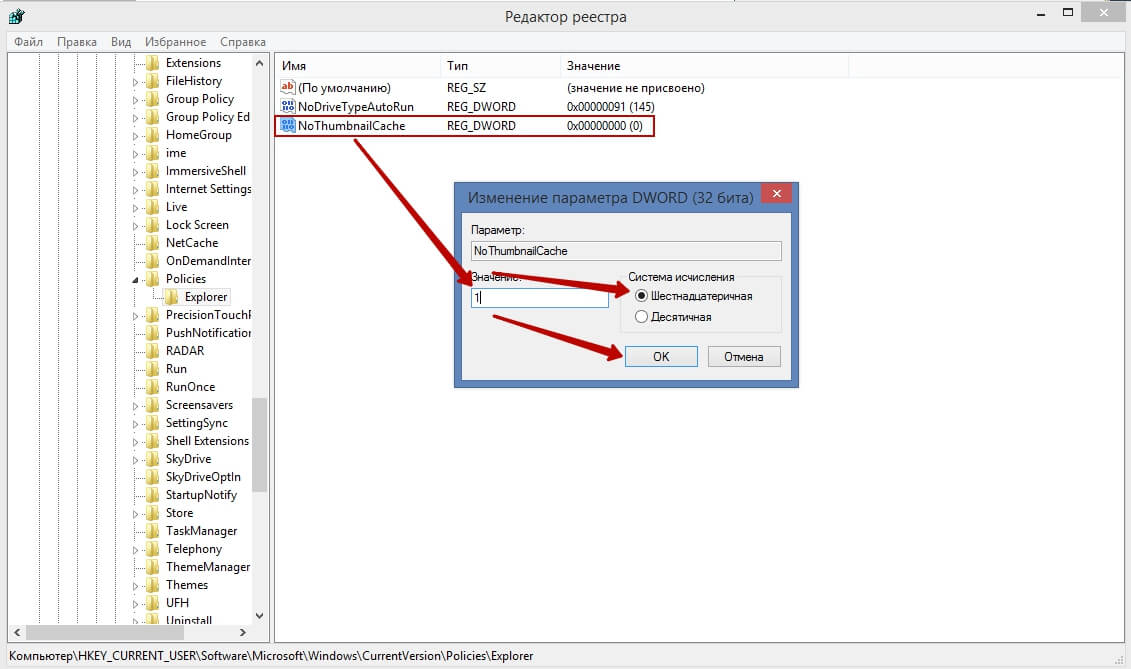
На этом все. Если возникнут вопросы — задавайте их в комментариях. Удачи!
Автор статьи: Сергей
Windows
9
23900
Это может пригодиться:
Новые комментарии
-
Категория ~
Технические советы -
– Автор:
Игорь (Администратор)
- Файл Thumbs db что это и можно ли его удалить?
- Отключаем создание thumbs.db в Windows XP
- Отключаем создание thumbs.db в Windows Vista и Windows 7
- Удаление файлов thumbs.db в Windows Vista или Windows 7
Если вы случайно обнаружили файл thumbs.db в проводнике Windows или же всегда знали о нем, но до этого момента не интересовались тем, зачем этот файл нужен в системе и можно ли его удалить, то эта статья предназначена для вас.
Примечание: Операционная система Windows создает и использует множество системных файлов. Именно по этой причине, поиск информации о неизвестном файле, при его обнаружении, является достаточно хорошей практикой.
Файл Thumbs db что это и можно ли его удалить?
Thumbs.db это скрытый системный файл, который по умолчанию создается практически в каждом каталоге. Увидеть его в проводнике можно только тогда, когда вы выбрали пункт «Показывать скрытые файлы и папки» в окне настройки «Свойства папки». Thumbs.db хранит не только миниатюры изображений, как это могло бы показаться из его названия, но так же миниатюры некоторых типов документов и видео. Созданные и хранящиеся миниатюры в файле thumbs.db используются для отображения картинок файлов, при просмотре каталогов в проводнике с представлением в виде эскизов (мелкие, обычные, крупные и огромные значки), как показано на рисунке ниже. Этот файл автоматически создается Windows для каждого каталога для того, чтобы в последствие не генерировать эскизы каждый раз, при открытии каталога.
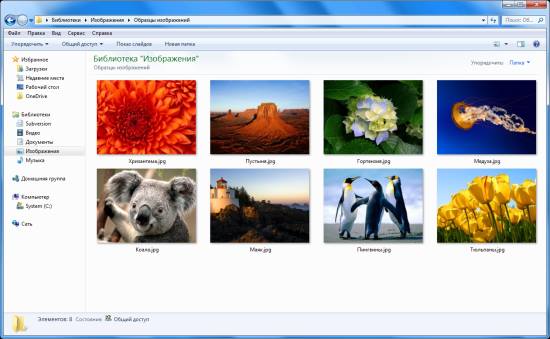
За счет того, что такие файлы создаются в каждом каталоге, их суммарный вес может быть вполне ощутимым. Поэтому, вы можете отключить создание файлов thumbs.db. Сегодня, мощности компьютера настолько высоки, что разница при отключенной настройке и при включенной будет видна только в случае достаточно больших каталогов с файлами. Кроме того, если так случится и разница станет ощутимой, то вы всегда можете обратно включить автоматическое создание thumbs.db.
Примечание: Как факт, вы можете смело удалять любые thumbs.db файлы. Но, при включенной настройке Windows будет их автоматически воссоздавать.
Вот как можно отключит thumbs.db в разных версиях Windows.
Отключаем создание thumbs.db в Windows XP
Отключить автоматическое создание файлов thumbs.db в Windows XP можно, используя следующую инструкцию:
- Откройте «Мой компьютер»
- Раскройте пункт «Сервис» в верхнем меню
- Выберите пункт «Свойства папки»
- Перейдите на вкладку «Вид»
- Поставьте галочку напротив пункта «Не кэшировать эскизы»
- Нажмите «ОК»
- Закройте открытый проводник («Мой компьютер»)
Теперь, все эскизы не будут кэшироваться. Другими словами, файлы thumbs.db больше не будут создаваться.
Отключаем создание thumbs.db в Windows Vista и Windows 7
Отключение автоматического создания файла thumbs.db с миниатюрами в Windows Vista и Windows 7 немного отличается от Windows XP. И вот как это можно сделать:
- Необходимо открыть окно «Параметры папок» одним из следующих способов
- Раскройте меню «Пуск». Введите в строке поиска «Параметры папок» и выберите этот пункт в области поиска.
- Откройте проводник Windows. В активном окне проводника, нажмите «Alt». В верхнем меню раскройте пункт «Сервис» и выберите строчку «Параметры папок»
- В открывшемся окне «Параметры папок», перейдите на вкладку «Вид»
- В области «Дополнительные параметры» в разделе «Файлы и папки» поставьте галочку напротив пункта «Всегда отображать значки, а не эскизы»
- Нажмите кнопку «Применить»
- Закройте окно
Удаление файлов thumbs.db в Windows Vista или Windows 7
После того, как вы отключили автоматическое создание файлов thumbs.db в Windows Vista или Windows 7, вы можете удалить имеющиеся файлы, при помощи инструмента очистки диска. И вот как это можно сделать:
- Откройте меню «Пуск»
- Наберите в строке поиска «Очистка диска» и выберите этот пункт в области поиска.
- В появившемся окне, убедитесь, что выбран диск (C:) (системный диск; если он отличается, то выберите ваш системный диск)
- Нажмите кнопку ОК (инструмент очистки диска начнет расчет освобождаемого места, так что на это может потребоваться некоторое время)
- В области «Удалить следующие файлы», снимите галочки с остальных пунктов (если эти пункты вас не интересуют) и выберите пункт «Эскизы»
- Нажмите кнопку «ОК». После чего утилита «Очистка диска» приступит к удалению всех файлов thumbs.db.
Теперь, вы знаете, что такое файл thumbs.db, зачем он нужен и как управлять его созданием. А так же, как очистить уже имеющиеся файлы на компьютере.
☕ Понравился обзор? Поделитесь с друзьями!
-
Sysinternals Sysmon программа для мониторинга и логирования системных событий
Технические советы -
DNS Jumper программа для настройки DNS
Технические советы -
InstalledDriversList программа для просмотра установленных драйверов в Windows 7
Технические советы -
Три малоизвестных инструмента Windows: оснастка печати, математические формулы, создание собственных символов
Технические советы -
ExactFile программа для проверки целостности файлов
Технические советы -
Как создать PDF файл с возможностью редактирования в OpenOffice?
Технические советы
Добавить комментарий / отзыв
Отключение кэширования экскизов
Если у Вас включено отображение скрытых файлов в Windows, то обычно в папке с изображениями находится файл Thumbs.db. Данный файл используется операционной системой для хранения эскизов изображений папки для режима Эскизы страниц Проводника. Thumbs.db создаётся в каждой папке, которая содержит изображения, при первом отображении её содержимого.
Thumbs.db является скрытым файлом, и обычно не виден в Проводнике, и может содержать эскизы уже удалённых изображений. Поэтому, он может быть случайно передан постороннему лицу, которое может узнать компрометирующую информацию.
Чтобы отключить кэширование экскизов в скрытых файлах Thumbs.db, в версиях Windows 7: «Профессиональная», «Корпоративная», «Максимальная», выполните следующие действия:
- В строке поиска меню Пуск введите gpedit.msc и нажмите Enter ↵
- В запустившемся Редакторе локальной групповой политики выберите раздел Конфигурация пользователя
- Откройте Административные шаблоны → Компоненты Windows → Проводник Windows
- В панели справа найдите политику Отключить кэширование экскизов в скрытых файлах thumbs.db.
- Дважды щелкните на ней, чтобы открыть ее Свойства
- В открывшимся окне установите переключатель в значение Включить.
- Нажмите ОК
- В панели справа найдите политику Отключить кэширование экскизов изображений.
- Дважды щелкните на ней, чтобы открыть ее Свойства
- В открывшимся окне установите переключатель в значение Включить.
- Нажмите ОК
Чтобы отключить кэширование экскизов в скрытых файлах Thumbs.db, в версиях Windows 7: «Домашняя базовая» и «Домашняя расширенная», выполните следующие действия:
- Запустите редактор реестра (Win + R → regedit → ОК)
- Откройте раздел реестра HKEY_CURRENT_USERSoftwareMicrosoftWindowsCurrentVersionPoliciesExplorer
- В меню Правка выберите Создать → Параметр DWORD (32 бита).
- Задайте имя параметра NoThumbnailCache
- Дважды щелкните на данном параметре и введите значение 1.
- Откройте раздел реестра HKEY_CURRENT_USERSoftwarePoliciesMicrosoftWindows
- В меню Правка выберите Создать → Раздел.
- Задайте имя раздела Explorer
- Откройте созданный Вами раздел HKEY_CURRENT_USERSoftwarePoliciesMicrosoftWindowsExplorer
- В меню Правка выберите Создать → Параметр DWORD (32 бита).
- Задайте имя параметра DisableThumbsDBOnNetworkFolders
- Дважды щелкните на данном параметре и введите значение 1.
- Закройте редактор реестра и перезапустите компьютер.